Guía del usuario de gestión financiera : promotor
- Última actualización
- Guardar como PDF
Tabla de contenido
Resumen
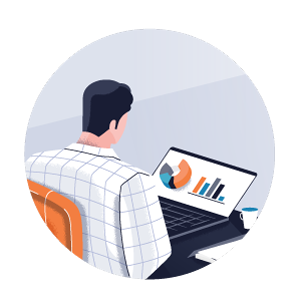 |
Para promotoresEsta guía de usuario proporciona a los promotores de proyectos información sobre cómo utilizar las herramientas de Finanzas del proyecto en Procore para agilizar los procesos financieros a lo largo del ciclo de vida de un proyecto. Aprenderá a configurar cada herramienta y a realizar tareas comunes utilizando las buenas prácticas recomendadas. Algunos de los temas incluidos en esta guía son: |
- Cómo configurar la estructura de desglose de trabajo (WBS). Procore proporciona una WBS predeterminada que incluye el código de coste, el tipo de coste y los segmentos de subproyecto opcionales. Con WBS, puede crear una estructura de códigos de presupuesto a nivel de empresa o de proyecto para utilizarla con las herramientas Finanzas del proyecto en Procore. Para más información, consulte Configuración de la estructura de desglose de trabajo.
- Cómo añadir o importar un presupuesto exacto del proyecto. Aprenda a añadir partidas presupuestarias a su proyecto, configurar y asignar vistas de presupuesto a su proyecto y configurar una vista de previsión para identificar y realizar un seguimiento de los costes críticos del proyecto. Utilice los datos recopilados en la obra para realizar un seguimiento de los costes de mano de obra de su proyecto y registrar las cantidades de producción en su presupuesto. Aprenda a crear cambios en el presupuesto para reasignar fondos de una partida presupuestaria a otra. Consulte Configuración de presupuesto.
- Cómo crear una o más financiaciones para su proyecto. Configure su herramienta Financiación y conozca las consideraciones que debe tener en cuenta si su proyecto tiene múltiples fuentes de financiación o métodos de entrega. Gestionar el proceso de factura de cliente y crear un registro de pagos recibidos. Véase FinanciaciónFinanciación.
- Cómo gestionar los compromisos de su proyecto. Conozca los ajustes de configuración de la herramienta Compromisos y cómo crear compromisos para sus colaboradores intermedios. Designe contactos de facturas para enviar facturas contra esos compromisos y cree un pago en el registro de pagos emitidos. Ver compromisos.
- Cómo mejorar los cambios en los proyectos de supervisión y gestión. Elija entre gestionar las órdenes de cambio con o sin la herramienta Eventos de cambio. Configure los ajustes de niveles de órdenes de cambio para sus contratos. Lleve la gestión de cambios a la obra, lo que facilita aprobaciones más rápidas, una comunicación más precisa y elimina la necesidad de proceder en riesgo. Consulte Gestión de cambios con eventos de cambio y Gestión de cambios sin eventos de cambio.
- Cómo administrar el proceso de facturación para los colaboradores del proyecto. Defina sus períodos de facturación y elija el método deseado de su proyecto para crear y enviar facturas para sus colaboradores cliente y proveedor. Véase FacturaciónFacturación.
- Cómo crear y registrar pagos. Una vez que se aprueban y completan sus facturas ascendentes y descendentes, puede crear pagos en Procore para mantener un registro de los pagos. Para los pagos de cliente,consulte Crear un registro para un pago recibido. Para los pagos posteriores, consulte Añadir un pago nuevo a la pestaña "Pagos emitidos" de un pedido.
Muchas empresas diseñan su estructura de códigos de presupuesto para alinearse con el CSI MasterFormat. Otras empresas deciden implementar una estructura de códigos de presupuesto que es exclusiva de su sector, organización o entorno de proyecto. Independientemente de la estructura, puede enviar una solicitud para que un representante de Procore importe elementos de segmento por usted o puede acelerar el proceso de importación y realizar sus propias importaciones utilizando la aplicación Procore Imports.
Para obtener más información sobre la WBS, consulte la página de inicio de la estructura de desglose del trabajo. Recomendamos leer Acerca de la estructura de desglose del trabajo y revisar los pasos en Crear la estructura de desglose del trabajo predeterminada de su empresa y Crear la estructura de desglose del trabajo de su proyecto con su equipo.
Configuración de la estructura de desglose de trabajo
En un proyecto de Procore, el primer paso al configurar las herramientas Finanzas del proyecto de Procore es crear la Estructura de desglose del trabajo de su empresa. También tiene la opción de crear una WBS única a nivel de proyecto.
Contexto
Con la WBS de Procore, puede definir la estructura de códigos de presupuesto de la empresa. También tiene la opción de personalizar la estructura de códigos de presupuesto para un proyecto. Su estructura de códigos de presupuesto puede incluir los siguientes segmentos:
- Predeterminado: Segmento de código de coste. El segmento "Código de costes" predeterminado de Procore es un segmento por niveles que se alinea con la estructura del código de costes de 17 divisiones del
 CSI MasterFormat®. ¿Qué son los códigos de coste predeterminados de Procore? Puede utilizar los códigos de coste predeterminados o personalizar el segmento de código de coste añadiendo códigos de coste manualmente como elementos de segmento. También puede importar sus códigos de coste con la aplicación Procore Imports. El proceso de importación le permite añadir o editar elementos de segmento, pero no se puede utilizar para eliminar ningún elemento de segmento existente.
CSI MasterFormat®. ¿Qué son los códigos de coste predeterminados de Procore? Puede utilizar los códigos de coste predeterminados o personalizar el segmento de código de coste añadiendo códigos de coste manualmente como elementos de segmento. También puede importar sus códigos de coste con la aplicación Procore Imports. El proceso de importación le permite añadir o editar elementos de segmento, pero no se puede utilizar para eliminar ningún elemento de segmento existente. - Valor predeterminado: segmento de tipo de coste. En Procore, los tipos de coste son una forma de identificar y clasificar los costes de proyecto de un proyecto. También se pueden utilizar para generar informes. Algunos ejemplos son A = Mano de obra, E = Maquinaria, M = Materiales, C = Pedido, CP= Coste del promotor, SVC = Servicios profesionales y O = Otros. Para más información, consulte ¿Cuáles son los tipos de costes predeterminados de Procore?
- Opcional: Segmento de subproyecto. En Procore, un subproyecto permite compartimentar los costes de proyecto dentro de un proyecto. Una vez que se añaden a Procore (o se importan a través de un sistema ERP integrado), puede supervisar los presupuestos y los costes de su proyecto con respecto a ellos para ayudarlo a determinar mejor si está ganando dinero con su proyecto.
- Opcional: Segmentos personalizados. Su empresa puede nombrar los segmentos personalizados como desee. También puede definir el número de caracteres alfanuméricos que desea que represente el esquema de codificación de cada segmento. Los segmentos personalizados también se pueden combinar con los segmentos predeterminados de Procore al configurar la estructura de códigos de presupuesto de la empresa.
Sugerencia
¿Necesitamos crear una estructura de código de presupuesto única? Al pensar en todos los tipos de trabajo realizados en un proyecto de construcción, necesitará códigos presupuestarios para gestionar y realizar un seguimiento de su trabajo. Con los códigos de presupuesto, su equipo puede realizar un seguimiento, gestionar y crear informes sobre cantidades, montos, presupuestos y otra información financiera (como las ganancias).
Algunas preguntas que debe plantearse al crear una estructura de códigos de presupuesto único:
- ¿Va a configurar un presupuesto para realizar un seguimiento del trabajo de un contratista principal?
- ¿Necesita códigos más específicos para abordar el trabajo especializado? Por ejemplo, mampostería y pintura.
- ¿Queremos crear códigos que sean específicos para un proyecto? ¿O deberían ser reutilizables en múltiples proyectos?
- ¿Desea que sus códigos se configuren en un orden particular? Por ejemplo, ¿por fases o cronológico?
- ¿Quién de su equipo utilizará sus códigos? ¿De qué costes o beneficios desean realizar el seguimiento?
Mientras se prepara para el proceso de implementación, Procore sugiere que siempre revise su proyecto y las hojas de cálculo de costes con su director de proyectos de Procore (el contacto de implementación y servicios profesionales de su empresa en Procore). Pueden ayudarlo a decidir qué estructura de códigos de presupuesto funcionará mejor para su empresa.
Muchas empresas diseñan su estructura de códigos de presupuesto para alinearse con el CSI MasterFormat. Otras empresas deciden implementar una estructura de códigos de presupuesto que es exclusiva de su sector, organización o entorno de proyecto. Independientemente de la estructura, puede enviar una solicitud para que un representante de Procore importe elementos de segmento por usted o puede acelerar el proceso de importación y realizar sus propias importaciones utilizando la aplicación Procore Imports.
Para más información sobre la WBS, consulte la página de inicio de Estructura de desglose de trabajo. Recomendamos leer Acerca de la estructura de desglose del trabajo y revisar los pasos en Crear la estructura de desglose del trabajo predeterminada de la empresa y Crear la estructura de desglose del trabajo de su proyecto con su equipo.
Configuración de presupuesto
La herramienta Presupuesto muestra detalles sobre todos los costes estimados relacionados con un proyecto. El primer paso es crear su presupuesto directamente en Procore (o, alternativamente, puede importar un presupuesto existente). Los promotores suelen utilizar el presupuesto como herramienta interna para gestionar los contratos de proyectos y los costes asociados a varios contratistas. También se utiliza para realizar un seguimiento del coste estimado de finalización, para mostrar dónde se encuentra por encima o por debajo del presupuesto en todos los proyectos. Sin embargo, por motivos de privacidad, la información del presupuesto generalmente se oculta a los colaboradores externos.
La herramienta Administrador de nivel de empresa le permite configurar una vista de presupuesto (consulte ¿Qué son las vistas de presupuesto estándar de Procore?), que es una forma personalizada de configurar y ver su presupuesto. Su vista de presupuesto personalizada puede incluir una amplia variedad de columnas de datos, como Importe del presupuesto original, Cambios en el presupuesto, Presupuesto revisado, Cambios de presupuesto pendientes y más.
Para obtener más información sobre la herramienta Presupuesto, consulte la página de inicio de Presupuesto.
Previsión hasta finalización
Las herramientas Finanzas del proyecto de Procore envían datos a la herramienta Presupuesto a través de los códigos presupuestarios relacionados asignados a las partidas de la herramienta. Como resultado, podrá utilizar la función Previsión hasta finalización de Procore para prever con precisión el coste adicional estimado de cada partida.
Para obtener más información sobre la herramienta Presupuesto, consulte la página de inicio de Presupuesto.
Cambios en el presupuesto
La columna Cambios en el presupuesto le permite reasignar fondos en su presupuesto para transferir dinero entre partidas presupuestarias. Por ejemplo, si tiene ahorros en los costes relacionados con un código de presupuesto porque estaba por debajo del presupuesto, pero espera que otro código de presupuesto esté por encima del presupuesto, puede extraer fondos del primer código de presupuesto y añadirlos al segundo como una contingencia. Dado que los cambios en el presupuesto solo aparecen en la herramienta Presupuesto, los miembros externos del equipo o los proveedores no verán los ajustes de su presupuesto interno. Sin embargo, le proporcionará un mejor método para equilibrar estratégicamente las partidas presupuestarias a lo largo de la construcción para asegurarse de mantenerse por debajo del presupuesto.
Para obtener más información sobre la herramienta Presupuesto, consulte la página de inicio de Presupuesto.
Previsión avanzada
Con la vista Previsión avanzada de Procore, su empresa puede propagar los valores presupuestarios en los meses futuros para ayudar a los equipos de proyecto a evaluar las condiciones de costes potenciales creando vistas de previsión avanzada personalizadas y asignando esas vistas a los presupuestos del proyecto. Aspectos importantes a tener en cuenta:
- El administrador de Procore de su empresa puede crear plantillas de previsión personalizadas utilizando la vista predeterminada del sistema "Previsión estándar de Procore" (consulte Acerca de la vista de previsión estándar de Procore) en la herramienta Administrador de nivel de empresa.
- Los pasos para configurar columnas y asignar la vista a los proyectos son similares a los pasos que se utilizan para crear vistas de presupuesto, pero están específicamente adaptados para su uso con una nueva pestaña Previsión que está disponible en la herramienta Presupuesto. Para obtener instrucciones, consulte Configurar una nueva vista de previsión.
Costes directos
Los Costes directos son los costes en los que incurre su empresa que no están asociados con pedidos (por ejemplo, gastos reembolsables y costes generales). Los diferentes tipos de costes directos que los usuarios pueden crear en Procore son facturas, gastos y nóminas. Las facturas se reciben de un proveedor y son costes que no están vinculados a un pedido con ese proveedor. Los gastos se utilizan para realizar un seguimiento de los costes asignados por la empresa al proyecto, para elementos como ordenadores, teléfonos, viajes, etc. También puede realizar el seguimiento de los costes mensuales de nóminas y clasificarlos por código de presupuesto para que los importes de la nóminas se reflejen cada mes en el presupuesto.
Para obtener más información sobre la herramienta Costes directos , consulte la página de inicio de Costes directos.
Financiación
Los promotores con un requisito de aprobación del presupuesto del cliente (o un contratista principal interno) a menudo encuentran valor en la herramienta Financiación para configurar contratos y facturas del cliente. Una vez que su presupuesto esté configurado y visible en la herramienta Presupuesto del proyecto, puede crear la financiación de su proyecto. Aquí es donde se crearán y gestionarán todas las facturas por cobrar (también denominadas facturaciones de cliente) y las órdenes de cambio de financiación.
Si el presupuesto y la financiación de un proyecto son idénticos, o si la financiación es un resumen del presupuesto a nivel de división, se puede utilizar el presupuesto para crear la financiación. A menudo, el presupuesto interno y la financiación externa tienen diferentes niveles de detalle, por lo que la financiación no es solo un resumen del presupuesto a nivel de división.
Puede configurar el desglose de partidas de financiación directamente en Procore, o puede importar uno. Una vez completada la configuración, su financiación debe ser aprobada antes de que los usuarios del proyecto puedan crear órdenes de cambio o facturas de promotor. Si no desea gestionar la financiación en Procore, puede eliminar la herramienta Financiación. Consulte Añadir y eliminar herramientas de proyecto.
- Crear financiaciones
- Importar un desglose de partidas de financiación desde un archivo CSV
- Aprobar una financiación
Para obtener más información sobre la herramienta Financiación, consulte Herramienta Financiación.
Si la herramienta Financiación está deshabilitada, consulte los enlaces a continuación:
- ¿Cómo puedo ajustar la vista de mi presupuesto cuando la herramienta Contratos de cliente, Financiación o Contratos principales está desactivada en la cuenta Procore de mi empresa?
- ¿Cómo ajusto la vista de previsión estándar de Procore cuando la herramienta Contratos de cliente, Financiación o Contratos principales está desactivada?
Pedidos
Una vez que se aprueba la financiación (o si elige eliminar la herramienta Financiación de su proyecto porque no tiene un requisito de aprobación del presupuesto por cliente), puede configurar sus contratos. En Procore, hay dos tipos de contratos: órdenes de compra y contratos de subcontratista.
Sugerencia
¿Su organización se refiere a sus órdenes de compra y contratos de subcontratista como "contratos"? Para las audiencias de habla inglesa, Procore puede configurarse para usar un diccionario de inglés que cambie el punto de vista (POV) de Procore de un "Contratista general" a un "Propietario". Cuando esté implementando Procore, le recomendamos que hable con su punto de contacto de Procore para ver si configurar este diccionario sería adecuado para su equipo. El diccionario del propietario de Procore solo se habilita cuando lo solicita el Administrador de Procore de su empresa. Para obtener más información, consulte ¿Qué nombres y términos de herramientas son diferentes en Procore para contratistas generales, propietarios y contratistas especializados?Órdenes de compra
En Procore, una orden de compra (OC) es un pedido financiero documentado que detalla los tipos, cantidades y precios acordados para productos o servicios. Como parte del proceso de adquisiciones, las órdenes de compra son creadas por un "comprador" (por ejemplo, el promotor de un proyecto) y emitidas a un "vendedor" (por ejemplo, un contratista principal, subcontratista o contratista especializado) para cubrir el coste de un contrato. Una vez aceptada por el "vendedor", una orden de compra representa un acuerdo entre las dos partes.
Para obtener más información, consulte Crear una orden de compra.
Para obtener más información sobre la herramienta Pedidos , consulte la página de inicio de Pedidos.
Contratos de subcontratista/Contratos
Los contratos representan el acuerdo contractual entre la empresa promotora y los colaboradores proveedor (es decir, contratistas, vendedores) que realizan un alcance de trabajo. Los contratos se crean a partir de una oferta ganadora o en la herramienta Pedidos de nivel de proyecto. Cuando se vincula una partida del contrato a una partida de financiación, la conexión se refleja en los informes de financiación (es decir, el informe de compras y el informe de comparación de costes de proyecto y presupuesto).
Nota
El informe de comparación de costes de proyecto y presupuesto solo está disponible cuando la herramienta Eventos de cambio está desactivada en un proyecto de Procore.Cuando se selecciona el código de presupuesto relacionado para el contrato al que está asociado, la conexión se refleja automáticamente en todos los informes presupuestarios (es decir, el informe detallado del presupuesto, el informe de resumen del presupuesto, etc.). Las partidas de pedido aparecerán en el presupuesto al igual que el cambio de pedido. pedidos
- Crear un contrato de subcontratista
- Adjudicar una oferta ganadora y convertirla en un contrato de subcontratista
Gestión de cambios con eventos de cambio
La herramienta Eventos de cambio de Procore se diseñó para cualquier proyecto de trabajo que pueda generar un coste adicional. Con esta herramienta, puede crear un evento de cambio que ayuda a su equipo a comprender mejor el coste potencial de un cambio, antes de que se convierta en un coste real. Después de crear un evento de cambio, puede utilizar la herramienta para crear una solicitud de oferta (RFQ, por sus siglas en inglés), que se envía a los colaboradores proveedores correspondientes para la tarificación.
Una vez que se crean las Solicidudes de oferta y sus contratistas responden con una oferta, su equipo también puede crear órdenes de cambio basadas en la oferta enviada. Puede configurar el flujo de trabajo de órdenes de cambio estableciendo el número de niveles de órdenes de cambio: uno, dos o tres niveles. Más niveles de órdenes de cambio hacen que el flujo de trabajo sea más complejo, pero proporcionan un mayor control. Consulte ¿Cuáles son las diferentes configuraciones de niveles de órdenes de cambio en Finanzas del proyecto?
Ejemplo
La imagen de ejemplo siguiente muestra cómo una empresa puede gestionar su proceso de gestión de cambios utilizando la herramienta Eventos de cambio. Tenga en cuenta que esta imagen solo muestra las opciones que tiene al habilitar las herramientas de Eventos de cambio. Si prefiere simplemente crear órdenes de cambio, no tiene que habilitar la herramienta Eventos de cambio.
Obtener más información
Para más información sobre la herramienta Eventos de cambio , lea:
- Crear un evento de cambio
- Crear un evento de cambio a partir de una RFI
- Cree una solicitud de oferta (RFQ) para obtener una tarificación de los subcontratistas:
- Revise las respuestas a las RFQ para revisar las ofertas que han enviado los contratistas y ver si desea crear una orden de cambio a partir de la Solicidud de oferta:
- Puede crear una orden de cambio de pedido antes o después de que se haya respondido a la Solicidud de oferta:
- Si la herramienta Contratos de cliente, Financiación o Contratos principales está habilitada, puede crear una posible orden de cambio antes o después de que se haya respondido a la Solicidud de oferta:
Para obtener más información sobre la herramienta Eventos de cambio , consulte la página de inicio de Eventos de cambio.
Gestión de cambios sin eventos de cambio
Después de crear sus contratos de compromiso, puede crear órdenes de cambio para contabilizar los costes adicionales. Si bien la mayoría de los propietarios prefieren comenzar usando órdenes de cambio de 2 niveles, existe la opción de configurarlo para usar una configuración de 1 nivel, 2 niveles o 3 niveles. Más niveles de órdenes de cambio hacen que el flujo de trabajo sea más complejo, pero proporcionan una mayor cantidad de control.
Herramienta de financiación habilitada
- ¿Cuáles son las diferentes configuraciones de niveles de órdenes de cambio en Finanzas del proyecto?
- Cree una posible orden de cambio para describir cualquier posible cambio en los costes que pueda afectar a la financiación. Solo puede introducir un importe en el nivel de posible orden de cambio. Cuando rellene un desglose de partidas para una posible orden de cambio, tendrá la opción de seleccionar un código de presupuesto. Idealmente, será un código de presupuesto que ya esté en el presupuesto, para que pueda ver el aumento del presupuesto en la pestaña Presupuesto. Consulte Crear una posible orden de cambio para una financiación.
- Después de crear una posible orden de cambio, puede crear una orden de cambio de compromiso que actúe como una solicitud de precios del contratista que será responsable del alcance del trabajo descrito en la POC. Puede comparar la orden de cambio de compromiso con la orden de cambio potencial correspondiente y ver su varianza entre las dos. Consulte Crear una orden de cambio de pedido a partir de una orden de cambio de pedido.
- Una vez que haya creado posibles órdenes de cambio de financiación, puede convertirlas en una solicitud de orden de cambio. Las solicitudes de orden de cambio suelen ser los documentos que se envían para su aprobación y se pueden utilizar para presentar posibles órdenes de cambio individuales o para agrupar posibles órdenes de cambio con el fin de agilizar el proceso de aprobación.
- Una vez que haya marcado las órdenes de cambio de pedido como aprobadas, el cambio en dólares se reflejará en la columna "Costes con pedido" en la herramienta Presupuesto. Los Pedidos y las posibles órdenes de cambio de pedido con el estado "Pendiente" aparecerán en la columna "Cambios de coste pendientes" en la herramienta Presupuesto.
Herramienta de financiación deshabilitada
- Solo puede introducir un importe en el nivel de posible orden de cambio. Cuando rellene un desglose de partidas para una posible orden de cambio, tendrá la opción de seleccionar un código de coste.
- Crear una solicitud de orden de cambio para un pedido.
- Las órdenes de cambio con el estado "Pendiente" aparecerán en la columna "Cambios de presupuesto pendientes" en la herramienta Presupuesto. Las órdenes de cambio aprobadas se pueden añadir a las facturas de promotor. Una vez que haya marcado la orden de cambio como aprobada, el cambio del importe total se reflejará en la columna "OC aprobadas" en la herramienta Presupuesto.
- Después de crear una posible orden de cambio, puede crear una orden de cambio de pedido que actúe como una solicitud de tarificación del contratista, que será responsable del alcance de trabajo descrito en la posible orden de cambio. Puede comparar la orden de cambio de pedido con la posible orden de cambio correspondiente y ver la desviación entre las dos.
- Una vez que haya marcado la orden de cambio de pedido como aprobada, el cambio en dólares se reflejará en la columna "Costes con pedido" en la herramienta Presupuesto. Los Pedidos y las posibles OCP con el estado "Pendiente" aparecerán en la columna "Cambios de coste pendientes" en la herramienta Presupuesto.
Para obtener más información sobre la herramienta Órdenes de cambio, consulte la página de inicio de Órdenes de cambio.
Facturas de promotor y facturas de subcontratista
A medida que el proyecto avanza y se han creado y aprobado sus contratos, puede comenzar a invitar a colaboradores a facturarle. Hay dos (2) tipos de facturas en Procore:
- Facturas de financiación. Si es un promotor de un proyecto que recibe financiación de un banco y necesita crear solicitudes de pago, puede utilizar las funciones de precumplimentación de Procore para crear una factura de promotor. Con la función de precumplimentación disponible en las facturas de promotor, Procore le permite crear una factura de promotor que extrae automáticamente todos los importes facturados de las facturas de subcontratista aprobadas del proyecto, los costes directos relevantes y las órdenes de cambio de pedido aprobado. Procore también puede compilar esos datos en un PDF cuando necesite crear su solicitud de pago o solicitud de pago.
- Facturas de subcontratista/contratista. Si tiene contratos de proveedor que se gestionan en la herramienta Pedidos de Procore (por ejemplo, sus contratistas, subcontratistas y otros contratistas especializados), también puede crear facturas de proveedor. Estas facturas las utilizan sus colaboradores proveedores para facturarle el trabajo que completan a medida que avanza el proyecto.
Para más información sobre la facturación en Procore:
- Gestionar períodos de facturación
- Añadir contactos de la factura a una orden de compra o a un contrato de subcontratista
- Crear una factura de financiación
- Crear una factura en nombre de un subcontratista (en este contexto, un "subcontratista" podría ser un contratista o un contratista principal)
Para obtener más información, consulte la página de inicio de Pedidos y la página de inicio de Financiación.
Pagos
Una vez que se aprueban y completan las facturas de promotor y las facturas de subcontratista, puede crear pagos en Procore para mantener un registro de los pagos recibidos.
- Realizar el seguimiento de las facturas de promotor realizadas en la parte de Financiación:
- Realizar un seguimiento de las solicitudes de pago realizadas en el lado de Pedidos. Cuando actualiza constantemente la pestaña Pagos emitidos , la columna "Pagado a la fecha" de los informes presupuestarios se actualiza automáticamente para reflejar esos cambios.
Para obtener más información, consulte la página de inicio de Pedidos y la página de inicio de Contrato principal.

